Lizenz sichern
Die Lizenz für CODESYS kann verloren gehen.
Wenn die Lizenz nicht gesichert wurde, kann sie z. B. nach dem Aufspielen eines neuen Image oder im Fall eines beschädigten Dateisystems verloren gehen.
Automatische Sicherung der Lizenz in CODESYS V3.5 SP13 und höher
Ein manuelles Backup ist nicht mehr notwendig. Ab CODESYS V3.5 SP13 wird während des Lizenzierungsvorgangs automatisch eine Lizenz-Backup-Datei *.WibuCmRaU auf dem Lizenzserver und auf dem Rechner gespeichert. Der Lizenzmanager kann diese Datei verwenden, um die Lizenz auf dem Gerät wiederherzustellen, falls die Lizenzdateien verloren gehen.
Sichern der Lizenz durch explizites Sichern einer Lizenz-Update-Datei *.WibuCmRaU
Folgende Optionen von vor SP13 bleiben für die Sicherung von Lizenzen erhalten, die zu einem späteren Zeitpunkt wiederhergestellt werden sollen.
Voraussetzung: Die Lizenz ist aktiv.
- Starte das RevPi Gerät neu.
- Öffne CODESYS.
- Füge ein Gerät hinzu.
- Doppelklicke auf das Gerät.
Der Geräte-Editor öffnet sich.
- Klicke auf die Registerkarte “Files”.
-
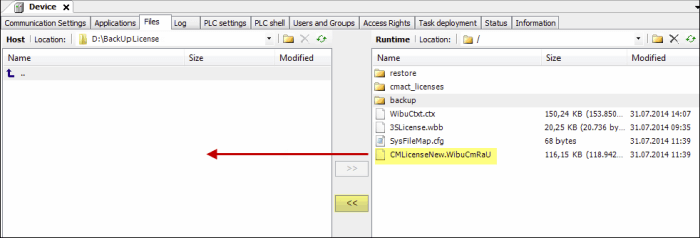
- Wechsle in den Backup-Ordner auf dem RevPi Gerät.
- Sichere die Datei
CMLicenseNew.WibuCmRaUauf ein externes Laufwerk.
Die Sicherung der Lizenz-Update-Datei auf ein externes Laufwerk wird erstellt.
- Sichere die Lizenz in der Datei
3SLicenseInfo.tar. - Gehe wie oben für die Lizenzaktualisierungsdatei beschrieben vor, erstelle jedoch die
Datei 3SLicenseInfo.taraus dem Verzeichnis\backupauf einem externen Laufwerk.
Lizenz wiederherstellen
Hinweis: Durch die Lizenzaktivierung wird die Lizenz an Dein RevPi Gerät gebunden. Du kannst die Lizenz nur auf diesem Gerät aktivieren und deaktivieren.
Im CODESYS Development System V3.5 SP13 und höher wird eine gesicherte Lizenz über die Funktion “Lizenzen wiederherstellen” im Lizenzmanager wiederhergestellt. Dies ist nur für Lizenzen möglich, die auf einem Soft-Container aktiviert wurden.
Lizenz im Lizenzmanager wiederherstellen
- Klicke auf “Tools”.
- Wähle “Licence Manager”.
- Folge der Anleitung des Assistenten mit den gleichen Einstellungen, die Du bei der Lizenzierung verwendet hast.
- Wähle “Device”.
- Wähle “Soft container”.
- Klicke nach dem Einrichten des Geräts auf den Pfeil.
- Klicke unten links im Lizenzmanager auf “Restore license”.
Der Dialog ” Restore licenses” öffnet sich.
- Gib die Ticket-ID der Lizenz an.
- Klicke auf “Restore”.
Die Lizenz sucht nach der Sicherungsdatei *.WibuCmRaU zuerst auf dem lokalen Rechner und dann auf dem Lizenzserver. Wenn die Lizenz gefunden wird, wird sie reaktiviert.
Die folgenden Optionen von vor SP13 werden für die Wiederherstellung von Lizenzen beibehalten.
Wiederherstellen einer Lizenz aus der explizit erstellten Lizenz-Update-Datei CMLicenseNew.WibuCmRaU
Voraussetzungen: Dein Entwicklungssystem mit CODESYS Development System hat Internetzugang und ist mit Deinem RevPi Gerät verbunden.
- Öffne CODESYS.
- Erstelle ein Standardprojekt.
- Aktualisiere das Gerät.
Das Gerät ist vom Typ CODESYS Control for Raspberry Pi MC SL.
- Öffne den Lizenzmanager.
- Folge den Anweisungen des Assistenten mit der Einstellung ” Device/Soft container” oder ” Dongle/Selection of the target device” bis zum Dialog Lizenzmanager mit der Dropdown-Liste für weitere Aktionen (links unten).
- Wähle ” Install licenses”.
- Klicke im folgenden Dialog auf die Schaltfläche, um die gesicherte Lizenz-Update-Datei
CMLicenseNew.WibuCmRaUauszuwählen. - Klicke auf “Finish”.
Die Lizenz wird wiederhergestellt.
Wiederherstellen aus der Datei 3SLicenseInfo.tar
- Kopiere die zuvor gespeicherte Datei
3SLicenseInfo.tarin das Verzeichnis\\restore.
